- 软件大小:45MB
- 软件语言:简体中文
- 软件类型:国产软件
- 软件类别:视频处理
- 更新时间:2017-08-08
- 软件授权:免费版
- 官方网站://www.9553.com
- 运行环境:XP/Win7/Win8/Win10
- 标签:视频分割器
10.1MB/简体中文/8.6
视频分割软件(ultra video splitter) v6.5.0418 绿色汉化版
11.5MB/简体中文/6.7
6MB/简体中文/5
19.701MB/简体中文/6.7
6.144MB/简体中文/6.7
TunesKit Video Cutter是一款非常不错的视频分割器,可以将单一的视频分割成多个视频,还可以将音频文件风格多种,操作上也是非常简单的,喜欢的朋友快来下载使用吧!
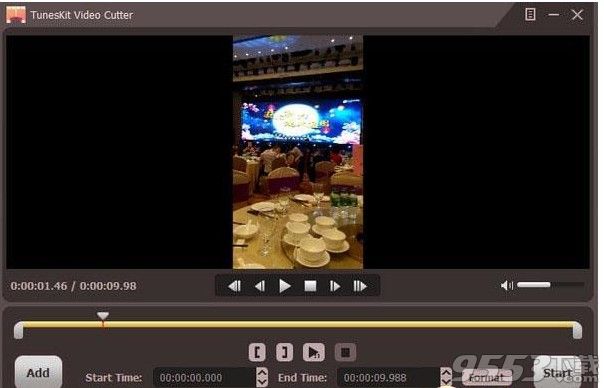
最佳视频分割器和合并工具
TunesKit Video Cutter 作为一个全面的视频切割解决方案,用于修剪视频和音频,包括MP4、MPEG、AVI、FLV、MP3、WMA、M4R等,并将视频/音频剪辑转换成其他流行格式。除了一个易于使用的视频切割器,它也可以用作智能视频加入器,可以合并多个片段从同一来源切割成一个全新的文件,100%的原始质量保留。
无损精确地裁剪视频和音频
想要从一个特定的视频中删除不想要的片段而不造成原始文件的质量损失吗?没问题!Windows的TunesKit Video Cutter 可能是您的最佳选择,因为它可以将任何视频和音频分割成小文件,而不会丢失任何质量。此外,嵌入了精确的媒体切割技术,通过将时间间隔设置为毫秒,可以尽可能精确地修剪任何视频/音频。
编辑具有不同效果的分割视频
使用内置的视频编辑器,您可以编辑和定制视频切割之前的灵活效果,包括裁剪,修剪,添加字幕和水印,调整对比度,以及更多,使视频更加个性化。
将媒体剪辑转换为流行格式
在将视频和音频文件切成小块的同时,TunesKit Video Cutter for Windows 还提供了将分割的媒体剪辑转换为大量常用格式的选项,例如MP4、AVI、MPG、MPEG、3GP、MKV、WMV、ASF、VRO、MP3、AAC、AC3、OGG、APE等。l从任何视频中提取音频轨迹。
将不同的视频片段合并成新文件
作为一个全面的视频管理器,TunesKit Video Cutter 不仅可以剪切视频/音频,还可以作为一个智能视频加入器,将同一源视频的多个视频和音频片段合并到一个新的文件中,只需点击几下。只需选择不同的片段并合并。
为任何设备裁剪和保存视频/音频
您不必担心视频剪辑和移动设备之间的播放兼容性,因为 TunesKit Video Cutter for Windows 为所有流行的便携式设备和媒体播放器(包括苹果、三星、游戏控制台、智能电视等)提供了完整的预置配置文件。您可以按预期将视频/音频直接裁剪并保存到任何目标设备中。
以60X更快的速度工作,实时预览
与TunesKit的其他产品一样,这个智能视频切割软件也配备有先进的加速器,使视频切割器工作速度达到60倍,比市场上任何有竞争力的程序都要快得多。此外,为了使裁剪更加直观,它嵌入了一个即时媒体播放器,以便您可以随时对裁剪进行任何更改。
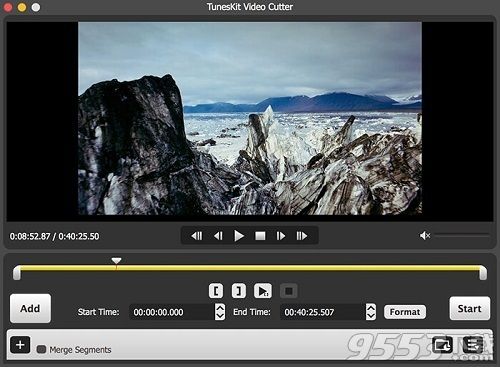
要开始编辑视频,您必须首先使用Finder菜单导入文件,或者直接将文件放在应用程序主窗口顶部。该应用程序支持处理大量文件格式,如M4V,AVI,MTS,MP4,MPG,WMV,MOV,FLV,VOB,OGV等。
在TunesKit Video Cutter主窗口中,您可以查看电影并使用简单的控件来处理播放,并依靠直观的工具标记要提取的片段。
请注意,您可以轻松扩展细分列表并查看所有选择:您可以控制开始和结束时间,或者完全删除它们。
TunesKit Video Cutter具有单一支持的处理模式,即高速,无损耗。如果要访问编码模式,您可以自定义文件格式,质量和编解码器,您需要获取TunesKit Video Cutter Pro版本。
一旦按“开始”按钮,根据您的设置,TunesKit Video Cutter将为每个定义的段生成文件,或将它们合并在一起。请注意,在每种情况下,应用程序将生成一个将包含所有输出文件的单独的文件夹。
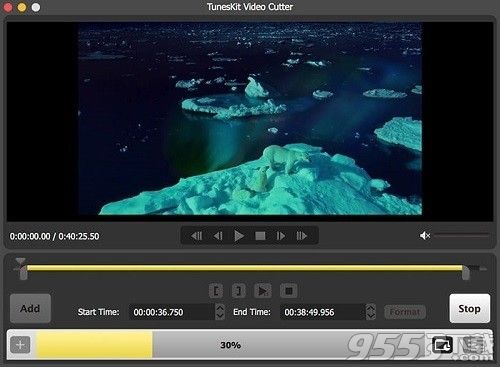
步骤1 将视频/音频文件导入 TunesKit Video Cutter
启动 TunesKit Video Cutter 后,您应该单击“打开”按钮或拖动媒体文件以将视频/音频添加到切割器中。它只支持每次添加一个视频或音频文件。
步骤2 选择要修剪的段
一旦导入,视频/音频文件将开始在预览窗口中自动播放。然后,您有两个选项来设置要从源媒体拆分的段的持续时间。更容易的是通过控制滑块来选择分段。另一种更精确的方法是手动设定起始时间和结束时间,精确到毫秒。
步骤3 剪裁前媒体的编辑和增强
多亏了 TunesKit Video Cutter for Windows的内置视频编辑器,在开始剪切媒体之前,您可以使用多个效果定制视频或音频剪辑。编辑视频,只需点击“编辑”图标显示在每个部分。在那里,你可以根据自己的需要通过修剪、改变纵横比、调整亮度、添加水印、字幕和其他效果来个性化你的视频。
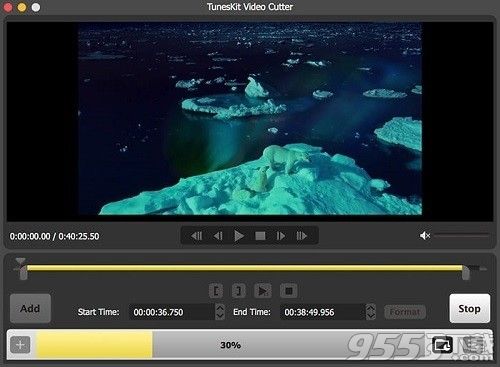
TunesKit Video Cutter
步骤4 合并视频/音频段(可选)
它还为您提供了从同一源文件中剪切多个段的选项。只需点击“+”按钮,它将为您创建一个新的镜头。如果希望将从同一源文件中剪切的不同媒体段合并到一个源文件中,可以简单地选中“合并段”选项。
步骤5 设置输出格式
点击“格式”按钮,你将被引导到窗口,在那里你可以选择输出格式和设备。目前 TunesKit Video Cutter 为您提供了数百种输出格式和移动设备。您也可以自定义媒体参数,如编译码,大小,比特率等,如果你喜欢。
注意:为了在切割时保持原始视频的无损质量,建议您选择高速模式。
第6步 削减你的视频/音频文件
最后,点击“开始”按钮,TunesKit Video Cutter 将开始以高达60倍的速度将视频/音频剪辑成小片段。等待拆分过程完成。然后通过点击历史文件夹图标来获得想要的片段。